ps5断电开不了机
作者:Stark-C
自从购入PS5,然后在订阅了一个PlayStation Plus二档会员之后,免费畅玩的游戏瞬间达到几百个,好玩的游戏瞬间停不下来!
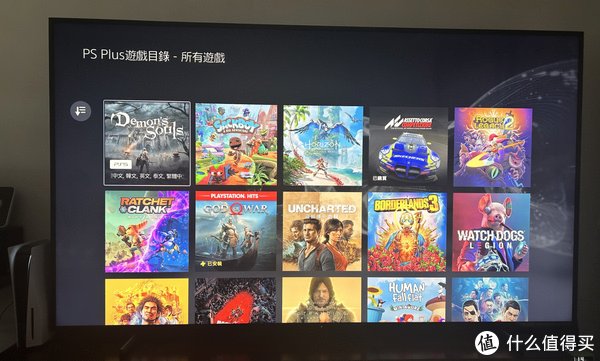
然而问题来了--PS5自带硬盘不给力啊!还没下载到5款游戏,存储就不够了,这个就有点尴尬,所以今天的内容就是教大家怎么为自己的PS5加装M.2固态硬盘,并顺便为大家分享一款我今天将会使用的高性价比M.2固态硬盘『移速黑豹 4TB M.2接口固态硬盘』,不为别的,就因为它足够便宜,6号20点活动价售价仅需999元,还要什么自行车!
PS5对于加装M.2固态硬盘的要求
在开始之前,我们先来看看索尼PS5对于加装M.2固态硬盘的要求:
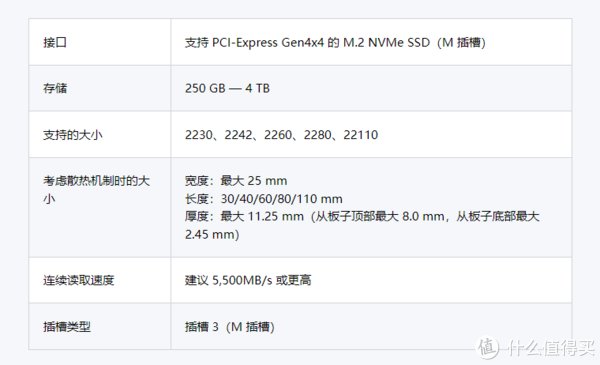
通过官方给出的信息,我们可以得知,加装的M.2固态硬盘需要满足的要求为:
仅支持PCIe4.0 M.2固态硬盘;
支持的最大容量为4TB;
固态硬盘包括散热片在内,长度最大110mm,宽度最大25mm,高度最大11.25mm;
读取速度建议不低于5500MB/s
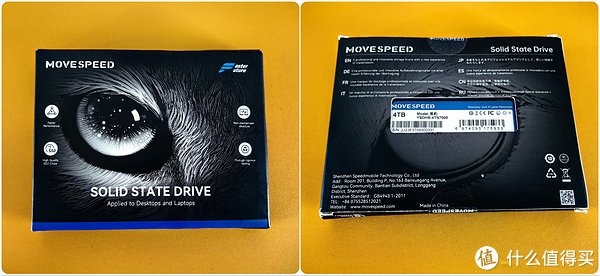
根据PS5的要求,在考虑到自己“搬砖”赚钱的辛苦,所以通过对比选择了这款『移速黑豹 4TB M.2接口固态硬盘』,对于此次PS5扩容来说,它的优势为:
准PCle 4.0x4接口,完全符合PS5的安装要求;
既然PS5支持的最大容量为4TB,那就一步到位上到顶,免得以后又后悔买小了;
它的尺寸为80x22x2.3mm,在PS5允许的固态硬盘尺寸范围内;
官方所述它的读速为7450MB/s,写速为6400MB/s,已经超出了官方建议最低速度很多了;
最重要的是:它真的够便宜,4TB目前活动价仅售999元,要知道目前很多PCIe 3.0的SSD都不止这个价啊!
PS5拆机加硬盘
其实PS5拆机加硬盘是一件非常容易的事,因为相比电脑加装硬盘要容易的多,整个过程也就3分钟左右,那么是首次安装的新手,也基本能够在5分钟内完成。
PS:以下操作需保证PS5的版本在21.02版本及以上,并且在关机断电后继续!!!

拆机第一步,先拆下PS5底座。

然后就是拆机最关键的一步:拆侧面板。这里其实是有技巧的,首先将PS5平放并让光驱的一面朝上(数字版的用户简单理解就是右侧面板朝上),然后用一只手掰左上角位置向上提,另一只手按住右边位置向外推,这里需要用巧劲,很容易就能将这块侧面板掰下来(别说什么大力出奇迹,网上有大力勇士直接将面板掰裂了的~)

掰开之后就是上图中的样子。

来看看侧面板内部的卡扣特写,可以看到它就靠这几个特殊卡扣顶上去的,这就是我前面我说的掰开需要用力方向的原因。

PS5加装M.2固态硬盘的位置(硬盘仓)就在风扇旁边,它有一个金属外板盖子,我们先拧下金属外板盖子螺丝。

拿开盖子之后就能看到内部了,请留意箭头所示是固态硬盘的固定螺丝和垫片,我们需要将它移到与我们将要安装的固态硬盘对应的凹槽中即可。
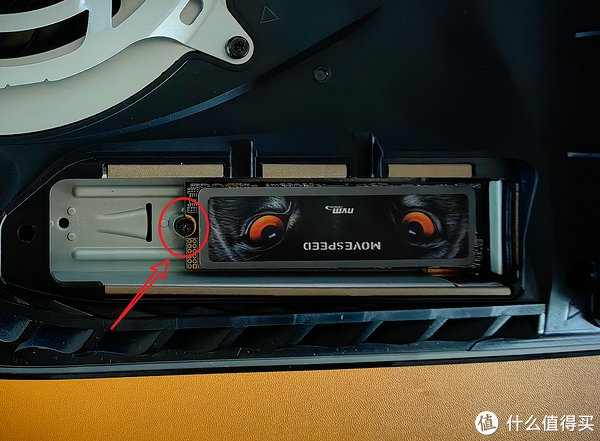
安装的时候固态硬盘的边缘是顶在垫片上,然后在拧紧螺丝即可。

安装好之后便是上图中的样子。确保安装稳固没有问题便可以先装硬盘仓外盖,最后装上侧面板即可。

侧面板装回很简单,将面板放在离上方边缘稍远的位置(约 2 厘米位置),然后稍微用力滑动底部,听到咔嗒一声,侧面板便固定好了,到此整个PS5加装M.2固态硬盘工作完成!
开机测试
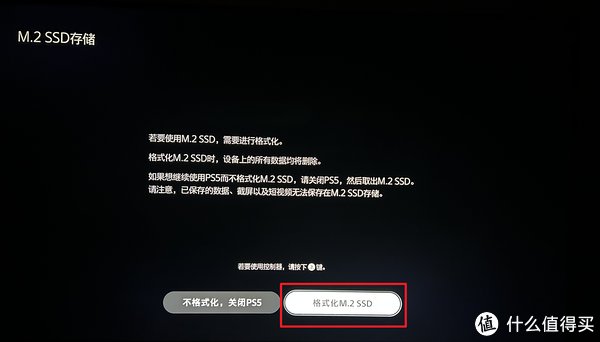
加装M.2固态硬盘之后,PS5首次开机会弹出是否格式化固态硬盘的选项,这个时候我们需要选择“格式化M.2 SSD”,机器就会自动对加装的固态硬盘进行格式化。
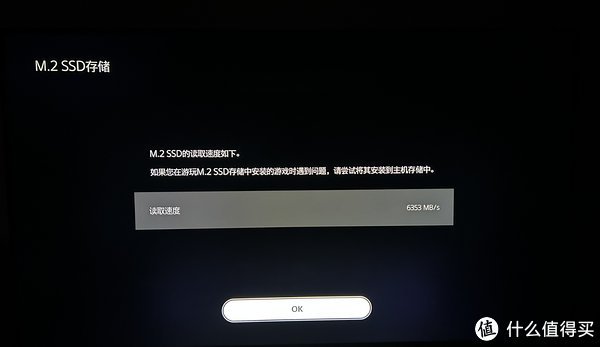
格式化之后索尼PS5会自动给我们加装的固态硬盘进行测速,可以看出我加装的这块移速 4TB M.2固态硬盘还是非常给力的,读取速度达到了6353MB/S的水平,超出官方建议5500MB/s标准很多。
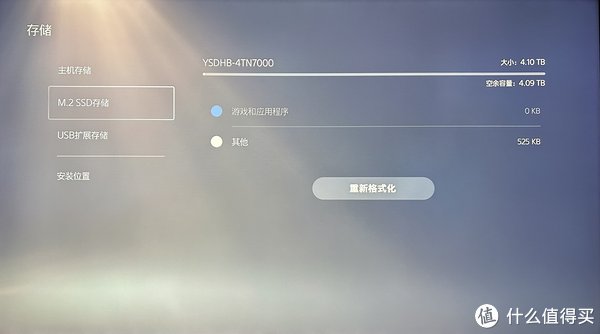
最后打开PS5的“存储”,可以看到PS5已经成功识别到我加装的这款固态硬盘并显示了它的容量为4TB,没有虚标。之后我们在安装位置那里将游戏安装位置更改为加装的这款固态硬盘,我们便可以愉快的玩耍了,再也不担心游戏存储空间不够的问题了!
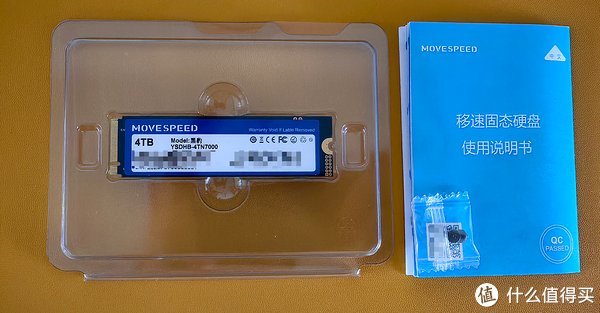
最后简单说说我使用的这款移速黑豹 4TB M.2接口固态硬盘,它在硬件上采用的是新一代联芸主控芯片,长江存储232层TLC颗粒,寿命可达9000TBW的写入量,这个配置其实也是目前很多旗舰高性能固态的配置标准了,所以稳定性和可靠性上我们几乎不用担心。
散热方面它采用的是1mm厚的石墨烯散热片散热,并且覆盖了硬盘整面,所以能够将硬盘产生的热量快速散发出去。根据官方所述可以有效的降低工作时的温度10以上,这个我没测试,但是至少我现在玩PS5已经一个多星期了,目前是没有出现任何问题的。
最后就是在质保方面,移速黑豹 4TB M.2固态硬盘提供了5年质保/9000TBW,免去了我们后续使用的后顾之忧。
好了,以上就是今天给大家分享的内容,我是爱分享的Stark-C,如果今天的内容对你有帮助请记得收藏,顺便点点关注,我会经常给大家分享各类有意思的软件和免费干货,咱们下期再见!谢谢大家~
查看文章精彩评论,请前往什么值得买进行阅读互动
","gnid":"9754180f1b61bdfe1","img_data":[{"flag":2,"img":[{"desc":"","height":"361","title":"","url":"https://p0.ssl.img.360kuai.com/t01acd5ce2aaf08acff.jpg","width":"600"},{"desc":"","height":"365","title":"","url":"https://p0.ssl.img.360kuai.com/t01c11ac96393f60f8e.jpg","width":"600"},{"desc":"","height":"276","title":"","url":"https://p0.ssl.img.360kuai.com/t012ac2bdcb6babed6b.jpg","width":"600"},{"desc":"","height":"326","title":"","url":"https://p0.ssl.img.360kuai.com/t014f19be700697f389.jpg","width":"600"},{"desc":"","height":"345","title":"","url":"https://p0.ssl.img.360kuai.com/t0174f8e69429de72c3.jpg","width":"600"},{"desc":"","height":"404","title":"","url":"https://p0.ssl.img.360kuai.com/t01d90ea429106f3258.jpg","width":"600"},{"desc":"","height":"443","title":"","url":"https://p0.ssl.img.360kuai.com/t013b9cec11bf030af8.jpg","width":"600"},{"desc":"","height":"422","title":"","url":"https://p0.ssl.img.360kuai.com/t0195ff91d32f5e2446.jpg","width":"600"},{"desc":"","height":"443","title":"","url":"https://p0.ssl.img.360kuai.com/t01e8d7455aa0dee526.jpg","width":"600"},{"desc":"","height":"441","title":"","url":"https://p0.ssl.img.360kuai.com/t01b9025c4bd2c174e7.jpg","width":"600"},{"desc":"","height":"412","title":"","url":"https://p0.ssl.img.360kuai.com/t01b7870a9b653e89ea.jpg","width":"600"},{"desc":"","height":"364","title":"","url":"https://p0.ssl.img.360kuai.com/t0122e26ebc95062579.jpg","width":"600"},{"desc":"","height":"342","title":"","url":"https://p0.ssl.img.360kuai.com/t0102b68185a2885183.jpg","width":"600"},{"desc":"","height":"347","title":"","url":"https://p0.ssl.img.360kuai.com/t0168e6883a87ce5a54.jpg","width":"600"},{"desc":"","height":"334","title":"","url":"https://p0.ssl.img.360kuai.com/t0186a4add363360fd3.jpg","width":"600"},{"desc":"","height":"313","title":"","url":"https://p0.ssl.img.360kuai.com/t01da32544eea4b2258.jpg","width":"600"}]}],"original":0,"pat":"art_src_1,sexamb,disu_label,fts0,sts0","powerby":"cache","pub_time":1691369946000,"pure":"","rawurl":"http://zm.news.so.com/e15af12ff2d4d4587646ef030d480686","redirect":0,"rptid":"afd1cc7cbc43d041","rss_ext":[],"s":"t","src":"什么值得买","tag":[{"clk":"kdigital_1:黑豹","k":"黑豹","u":""},{"clk":"kdigital_1:ps5","k":"ps5","u":""},{"clk":"kdigital_1:硬盘","k":"硬盘","u":""},{"clk":"kdigital_1:固态硬盘","k":"固态硬盘","u":""}],"title":"4TB顶配PS5爽不爽?低成本PS5加装M.2固态硬盘扩容教程
俟哗才3436电脑没关机就断电了,然后就开不了机 -
冷翔豪15713025445 ______ 电脑无法启动的原因多种多样.弄明白问题是由硬件还是软件引起有助于解决问题 听开机报警音 Award BIOS 1短 系统正常启动 2短 常规错误,请进入CMOS SETUO重新设置不正确的选项 1长1短 RAM或主板出错 1长2短 显示错误(显示器或显...
俟哗才3436电脑电量耗尽自动关机后开不了机是怎么回事? -
冷翔豪15713025445 ______ 原因可能有三点 1. 笔记本电池坏了,充不进电,所以一直无法开机. 2.电源线断了,或者接触不好,导致没有充进电. 3.电脑里面有位置短路,断电,充不进电. 建议:1.把电池拔下了再插上试试.有的时候电池接触不好也开不了机. 2.换电...
俟哗才3436我的电脑才断电了,现在开不起机了来怎么解决呀!
冷翔豪15713025445 ______ 开不起机了是什么意思? 按电源开关,电源没有反应?电源风扇不转?电脑前面板电源指示灯不亮?那一般电源坏了. 如果电源是好的,也有指示灯,但是电脑黑屏没有任何显示,有没有主板报警的声音?可以就先断电,把内存的金属角擦一下,如果是独立显卡,把显卡的金属角也擦一下,重新接好后再开机. 具体情况要具体分析,没有绝对标准的解决方法.
俟哗才3436为什么停电之后,电脑就开不机了
冷翔豪15713025445 ______ 电脑是需要供电的,停电了当然就开不了机了
俟哗才3436玩游戏时,电脑突然断电造成无法开机怎么办 -
冷翔豪15713025445 ______ 出现以上情况,拔掉电源24针接口,在接上去,在者是电源有问题,还有开关会不会有问题
俟哗才3436电脑停了一下电,就开不了机了?不知怎么回事?
冷翔豪15713025445 ______ 是你强行拔掉插座是吗 系统有记忆功能,突然断电造成硬盘读写失败,或终止,关机
俟哗才3436电脑突然断电后开不了机.急!!急!!急!! -
冷翔豪15713025445 ______ 可能是你的系统文件损坏了,从装个系统试试,如果还不行,那就是硬件问题了,检查一下开机电路吧 你可以把灰线对地短接下,让它复位一次看看,还不行就是开机线路问题
俟哗才3436我家里突然断电以后电脑开不了机了 -
冷翔豪15713025445 ______ 先判断一下是否机箱电源烧了.
俟哗才3436我的电脑突然断电!!在开机就开不起了?谁能告诉我是什么原因?? -
冷翔豪15713025445 ______ 别乱讲,不一定是硬盘坏了 首先帮你分析下 “过一会就能开启来了,但一会又开不起来”至少说明电源没有坏掉,否则断电后就不可能开启了.但是这里“过一会就能开启”也有可能是CPU温度过高,主板自动保护断电.先检查一下CPU上导...
俟哗才3436突然停电我的电脑就开不了机不知道什么原因.
冷翔豪15713025445 ______ 一般是某个硬件出发问题,或系统文件丢失了,从安全模式、带网络的安全模式、带命令提示的安全模式、最后一次正确配置启动去恢复,不能正常启动你从下面几个方面查查看. 一、机器内灰尘过多,接触不良会引起死机故障,清洁机箱,将所有的连接插紧、插牢.注意显卡、显示器的连接. 二、内存条故障,主要是内存条松动,如果是内存条质量问题,则需更换内存. 三、检查CPU和显卡散热,除尘,上油,或更换风扇. 四、电源电压不稳,电源功率不足,更换质量高的功率大的电源. 五、更换主板电池,将BIOS设置为出厂默认值. 六、系统文件丢失了,修复系统,重装系统.